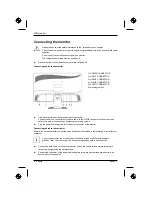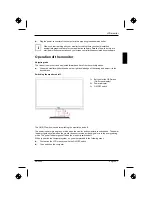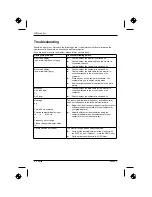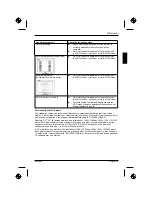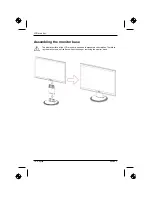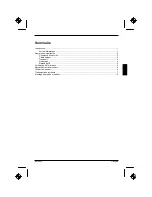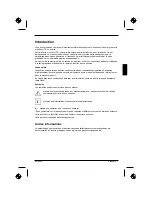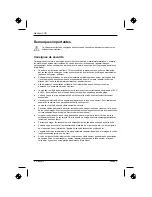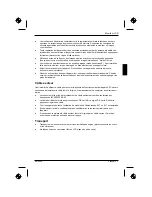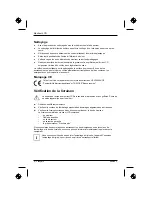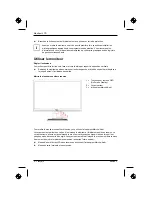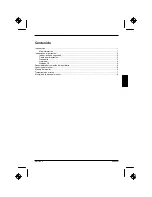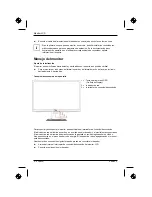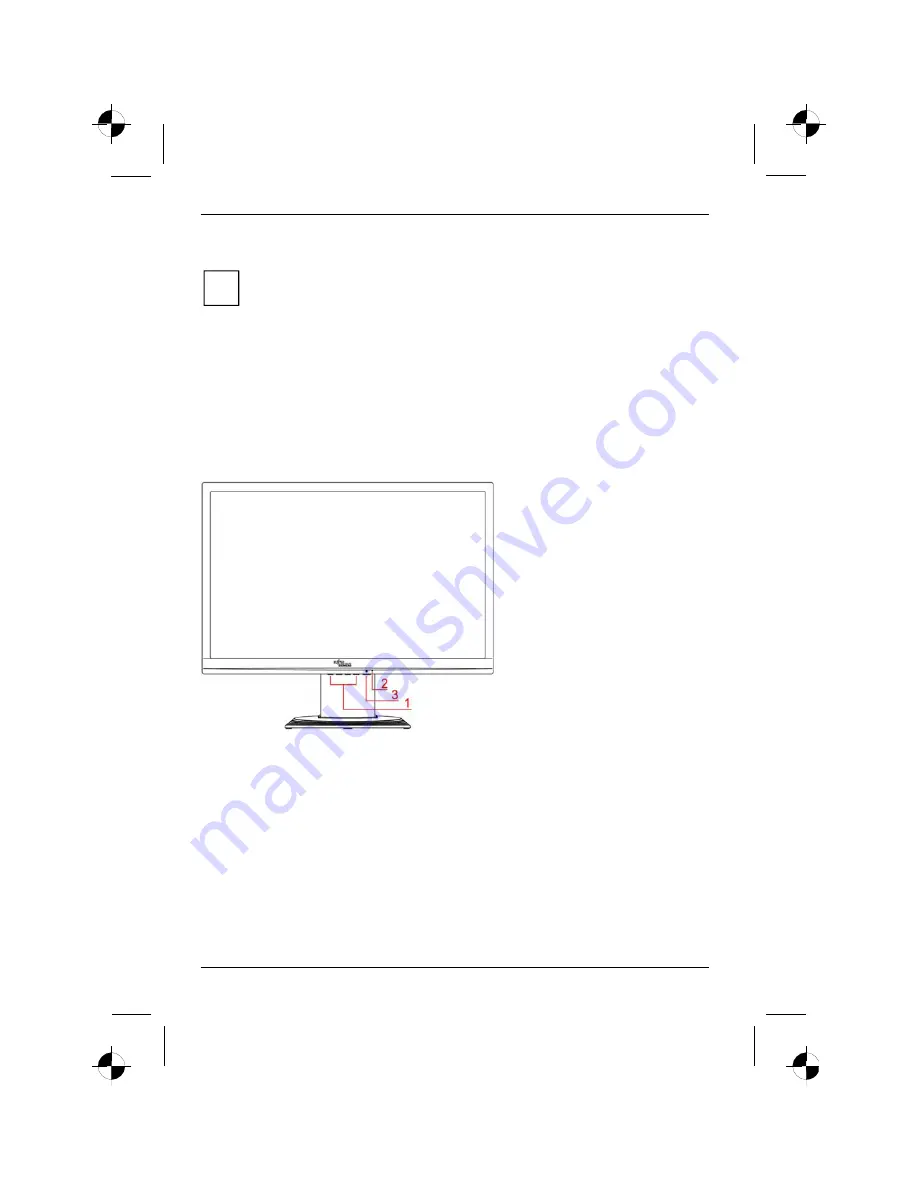
Moniteur LCD
6 - Français
Edition 2
Ź
Branchez la fiche secteur de l'ordinateur sur une prise avec terre de protection.
i
Avant de mettre le moniteur en service pour la première fois, vous devez installer les
pilotes graphiques appropriés à vos programmes d’application. Vous trouverez plus
d’information à ce sujet dans la documentation de votre carte graphique ou des logiciels
de gestion correspondants.
Utiliser le moniteur
Régler l’inclinaison
Le moniteur peut être incliné vers l'avant et vers l'arrière par rapport à sa position verticale.
Ź
Saisissez le moniteur des deux mains sur les bords gauche et droit de son boîtier et déplacez-
le jusqu’à obtenir l’inclinaison souhaitée.
Mettre le moniteur sous/hors tension
1 = Touches pour le menu OSD
(On Screen Display)
2 = Voyant secteur
3 = Interrupteur Marche/Arrêt
Pour mettre le moniteur sous et hors tension, vous utilisez l'interrupteur Marche/Arrêt.
Le voyant secteur s’allume en vert ou bleu lorsque le moniteur et l'ordinateur sont sous tension. Le
voyant secteur s’allume en jaune lorsque le moniteur ne reçoit aucun signal vidéo ou lorsqu’il est
passé en mode d’économie d’énergie. Le voyant secteur s’éteint lorsque le moniteur est hors tension.
Au moment de mettre l'ordinateur sous tension, respectez l’ordre suivant :
Ź
Mettez d’abord l'écran LCD sous tension en actionnant l'interrupteur Marche/Arrêt.
Ź
Mettez ensuite l’ordinateur sous tension.
Summary of Contents for 23"
Page 3: ...Edition 2 Icon Functions Detail...
Page 8: ......
Page 18: ......
Page 20: ......
Page 32: ......
Page 42: ......
Page 44: ......
Page 54: ......
Page 56: ......
Page 66: ......
Page 68: ......
Page 78: ......
Page 80: ......
Page 90: ......
Page 92: ......
Page 102: ......
Page 104: ......
Page 114: ......
Page 116: ......
Page 126: ......
Page 127: ...2 1 1 2 2 3 4 4 5 5 6 7 8 10...
Page 128: ......
Page 129: ...2 1 VGA Help Desk i...
Page 130: ...2 2 Help Desk 100 240 CE...
Page 131: ...2 3 Help Desk 0 Landscape IEC60320 CEE 22 VDE HAR VDE HAR SVT SJT 3...
Page 132: ...4 2...
Page 133: ...2 5 2004 108 EG 73 23 EWG i...
Page 135: ...2 7 i 1 OSD On Screen Display 2 3...
Page 137: ...2 9 AUTO OSD AUTO OSD AUTO OSD AUTO OSD OSD...
Page 140: ......
Page 150: ......
Page 152: ......
Page 162: ......
Page 163: ...2 1 1 2 2 3 3 4 CE 4 4 5 6 7 9...
Page 164: ......
Page 165: ...2 1 LCD LCD VGA o Help Desk i...
Page 166: ...O LCD 2 2 Help Desk LCD Newton 100 V 240 V CE...
Page 167: ...O LCD 2 3 Help Desk 0 Landscape IEC60320 CEE 22 VDE HAR VDE HAR SVT SJT LCD...
Page 168: ...O LCD 4 2 LCD CE 2004 108 E 73 23 LCD LCD i...
Page 170: ...O LCD 6 2 i 1 OSD On Screen Display 2 3 LCD...
Page 173: ...O LCD 2 9 LCD...
Page 174: ......
Page 176: ......
Page 186: ......
Page 188: ......
Page 198: ......
Page 200: ......
Page 210: ......
Page 212: ......
Page 222: ......
Page 224: ......
Page 234: ......
Page 236: ......
Page 246: ......
Page 248: ......
Page 258: ......
Page 259: ...2 1 1 2 2 3 3 4 CE 4 4 5 6 7 9...
Page 260: ......
Page 261: ...2 1 LCD LCD VGA Hotline Help Desk i...
Page 262: ...LCD 2 2 Help Desk LCD 100 V 240 V CE Help Desk...
Page 263: ...LCD 2 3 0 IEC60320 CEE 22 VDE HAR VDE HAR SVT SJT 3 LCD...
Page 264: ...LCD 4 2 LCD CE 2004 108 EG 2006 95 EG LCD LCD i...
Page 266: ...LCD 6 2 i 1 On Screen Display 2 3 LCD...
Page 268: ...LCD 8 2 AUTO OSD AUTO OSD AUTO OSD AUTO OSD AUTO OSD...
Page 270: ......
Page 272: ......
Page 282: ......
Page 284: ......
Page 294: ......
Page 295: ...2 1 1 2 2 3 3 4 CE 4 4 5 6 7 9...
Page 296: ......
Page 297: ...2 1 LCD LCD VGA i...
Page 298: ...LCD 2 2 LCD 100 240 CE...
Page 299: ...LCD 2 3 0 IEC60320 CEE 22 VDE HAR VDE HAR SVT SJT LCD...
Page 300: ...LCD 4 2 LCD CE 2004 108 EG 2006 95 EG LCD LCD i...
Page 302: ...LCD 6 2 i 1 OSD 2 3 Ein Aus LCD...
Page 305: ...LCD 2 9 LCD...
Page 306: ......